在本篇教程中,我们将介绍三种不同的方法来在Word文档中插入其他文件。
方法一:嵌入对象
嵌入对象是将一个文件完全嵌入到Word文档中。这种方法适用于将其他文件的内容完全整合到Word中,并且不需要保持原始文件的链接。
下面是插入文件的步骤:
打开Word文档,并将光标放置在您想要插入文件的位置。
点击“插入”选项卡,并在工具栏中选择“对象”。
在弹出的对话框中,选择“创建从文件”选项卡。
点击“浏览”按钮,找到要插入的文件,并选择它。
选中“链接到文件”复选框以创建一个文件链接(可选)。
点击“插入”按钮,文件将被嵌入到Word文档中。
方法二:链接对象
链接对象是将一个文件链接到Word文档中,而不是将其完全嵌入。这意味着更改原始文件后,Word文档中的链接也会相应更新。
下面是插入文件的步骤:
打开Word文档,并将光标放置在您想要插入文件的位置。
点击“插入”选项卡,并在工具栏中选择“对象”。
在弹出的对话框中,选择“创建链接”选项卡。
点击“浏览”按钮,找到要插入的文件,并选择它。
点击“插入”按钮,文件将被链接到Word文档中。
方法三:拖放文件
最后一种方法是使用简单的拖放操作将文件插入到Word文档中。
下面是插入文件的步骤:
打开文件资源管理器,并找到需要插入的文件。
将文件从资源管理器中拖放到Word文档的所需位置。
释放鼠标按钮,文件将被自动插入到Word文档中。
现在,您已经学会了三种在Word中插入文件的方法。根据您的需求选择适合的方法吧!
如果您喜欢本教程,请与您的朋友分享,帮助他们解决同样的问题。